
હાલમાં ગૂગલ એ મેઇલ સર્વિસ છે જે આપણને અમારા ઇમેઇલ્સ માટે અને ક્લાઉડમાં ફાઇલો સ્ટોર કરવા માટે, 15 Gb ની જગ્યા સાથે, જગ્યા જે આપણે બ theક્સમાં જઈને વિસ્તૃત કરી શકીએ છીએ, તે જગ્યા ખૂબ ઓછી offersફર કરે છે, જે બહુ ઓછા વપરાશકર્તાઓ કરે છે. 15 જીબી અમારી પાસે અમારી વ્યક્તિગત જરૂરિયાતો માટે પૂરતી જગ્યા છે.
ફોટા અને વિડિઓઝ માટે અમર્યાદિત જગ્યા માટે આભાર (4k ગુણવત્તા સિવાય), અમારી પાસે હંમેશા અમારા સ્માર્ટફોન પરના બધા ફોટાની ક ofપિ સુરક્ષિત સ્થાને રહેશે. ગૂગલ ગાય્સ દ્વારા ઓફર કરેલી ખાલી જગ્યાનો ભાગ લીધા વિના. પરંતુ જો અમને ગુગલમાં જગ્યા પુન recoverપ્રાપ્ત કરવાની ફરજ પાડવામાં આવે છે, તો અમે તેને ઝડપથી અને સરળતાથી કરવા માટે ઘણા વિકલ્પો બતાવીએ છીએ.
કબજે કરેલી જગ્યાની વિગતો તપાસો
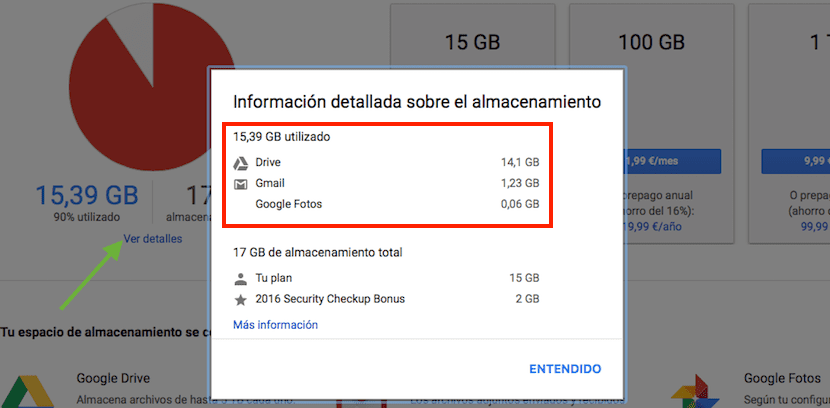
જ્યારે અમે એકાઉન્ટ ખોલીએ છીએ ત્યારે ગૂગલ અમને જે 15 જીબી આપે છે તેનો ઉપયોગ ઇમેઇલ, ક્લાઉડમાં ફાઇલો અને અમારા ઉપકરણો સાથેના ફોટાને સંગ્રહિત કરવા માટે થાય છે, વગર અમારા સ્માર્ટફોન પર આ વિકલ્પ સક્રિય થાય છે. આપણે અમારું ઉદ્દેશ્ય ક્યાં નિર્દેશિત કરવું તે જાણવાની પ્રથમ વસ્તુ એ છે કે આ ત્રણ સેવાઓમાંથી કઈ સૌથી વધુ જગ્યા કબજે કરે છે તે જાણવું. આ કરવા માટે, આપણે ઇનબોક્સના અંતમાં જવું જોઈએ, જ્યાં કુલ આપેલી જગ્યા કે જે અમને તક આપે છે અથવા અમારી પાસે ગુગલ સાથે કરાર છે તે બતાવવામાં આવ્યું છે અને મેનેજ પર ક્લિક કરો.
આગળ, ગૂગલ અમને વધુ સ્ટોરેજ સ્પેસ ભાડે આપવાના વિકલ્પ સાથે અમારા એકાઉન્ટની મુક્ત અને કબજે કરેલી જગ્યા સાથેનો ગ્રાફ આપશે. ગ્રાફની નીચે જ જ્યાં અમે કબજો કર્યો છે અને ખાલી જગ્યા બતાવવામાં આવી છે, વિગતો જુઓ પર ક્લિક કરો, જેથી અમારા સ્ટોરેજ સ્થાન પર કબજો કરી શકે તે ત્રણ સેવાઓમાંથી દરેકની જગ્યા તૂટેલી બતાવવામાં આવી છે.
સૌથી વધુ જગ્યા લેનારા જોડાણોને દૂર કરો
મેસેજિંગ એપ્લિકેશન માટે આભાર, ફોટા અથવા વિડિઓઝ શેર કરવા માટે, ઓછામાં ઓછી તે જ હદ સુધી, ઇમેઇલનો ઉપયોગ થશે નહીં. પરંતુ સંભવ છે કે કોઈક સમયે આપણે અન્ય લોકોની જેમ, આવું કરવા માટે દબાણ કરવામાં આવશે. જો તે કિસ્સો છે, તો સૌથી સલાહભર્યું બાબત એ છે કે આપણે મેઇલ પ્રાપ્ત થતાંની સાથે જ અમે અમારા કમ્પ્યુટર પર પ્રાપ્ત કરેલી છબીઓ, વિડિઓઝ અથવા દસ્તાવેજો ડાઉનલોડ કરીએ છીએ અને ચાલો મેઇલ કા deleteી નાખવા આગળ વધીએ.
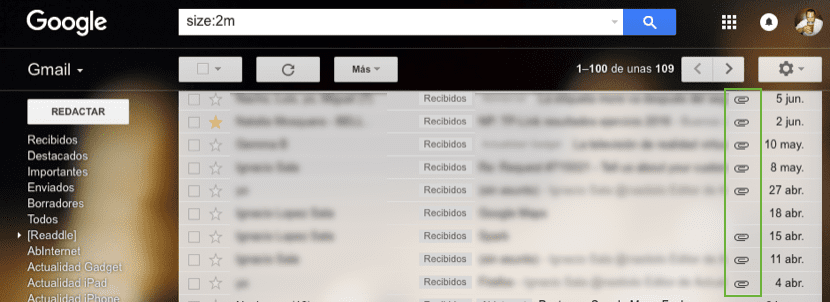
પરંતુ જો તે ખૂબ મોડું થઈ ગયું છે અને અમારું ઇમેઇલ એકાઉન્ટ આ પ્રકારના ઇમેઇલ્સથી ભરેલું છે, જીમેલના શોધ વિકલ્પોનો આભાર, અમે ખૂબ જ સ્થાન લેનારા ઇમેઇલ્સને ઝડપથી શોધી શકીએ છીએ. આવું કરવા માટે, અમે ફક્ત ઇમેઇલ શોધ એંજિનમાં નીચેની ટેક્સ્ટની લાઇન લખીશું કદ: 2 એમ જ્યાં 2 મી તે સ્થાન કરતાં વધુની ફાઇલોના કદને રજૂ કરે છે.
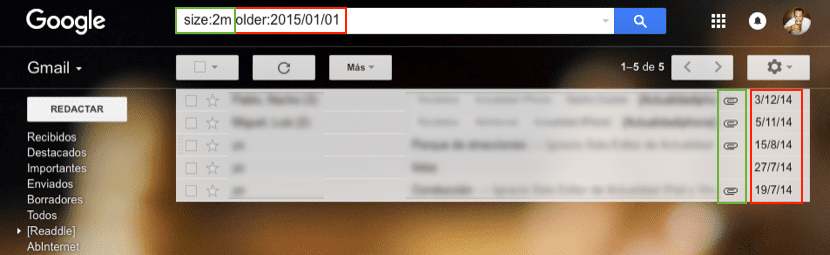
પરંતુ જો આપણે પણ જોઈએ છે કે શોધ સમયગાળા સુધી મર્યાદિત હોય, ઉદાહરણ તરીકે, એક વર્ષ પહેલા કરતાં જૂની, અમે તે લીટીના અંતમાં ઉમેરી શકીએ જૂની: 2015/01/01 જ્યાં 2015/01/01 એ તે તારીખ છે જેમાંથી તે 2 એમબી કરતા મોટા ઇમેઇલ્સ શોધશે. ધ્યાનમાં રાખો કે તારીખ ફોર્મેટ અમેરિકન છે: વર્ષ / મહિનો / દિવસ.
સ્પામ ફોલ્ડરની સામગ્રી કા Deleteી નાખો
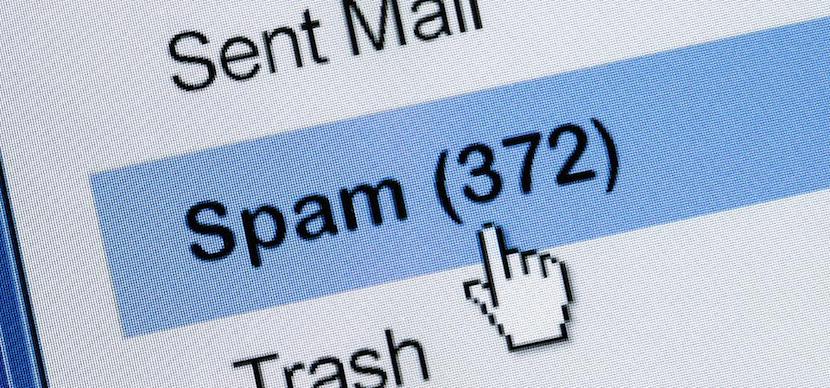
દરેક પાસે સામાન્ય હેતુ માટે એક કરતા વધારે ઇમેઇલ એકાઉન્ટ હોય છે, દરેક ચોક્કસ હેતુ માટે. પરંતુ જો આપણે ફક્ત એક જ ઇમેઇલ એકાઉન્ટનો ઉપયોગ કરીએ છીએ, તો સંભવ છે કે તે મોટી સંખ્યામાં મેઇલિંગ સૂચિમાં છે અને દરરોજ અમને મોટી સંખ્યામાં ઇમેઇલ્સ / સ્પામ પ્રાપ્ત થાય છે. સમય જતાં, અને ખાસ કરીને જો આપણે સામાન્ય રીતે તેને ખાલી કરવાનું યાદ રાખતા નથી, તો તેઓ પહોંચી શકે છે અમારી જગ્યાનો મહત્વપૂર્ણ ભાગ કબજે કરો, તેથી હંમેશાં તેને સમયાંતરે ખાલી કરવાની સલાહ આપવામાં આવે છે.
એટલે કે, સમયાંતરે તે કરવાથી આપણે જોઈ શકીએ છીએ કે આ ફોલ્ડરમાં કોઈ ઇમેઇલ સ્નીક થયેલ છે કે જે આ ફોલ્ડરમાં સમાપ્ત ન થવું જોઈએ. Gmail દર 30 દિવસે આપમેળે કાtesી નાખે છે આ ફોલ્ડરમાં સંગ્રહિત બધી સામગ્રી, તેથી દર અઠવાડિયે તેની સમીક્ષા કરવાનું હંમેશા સલાહ આપવામાં આવે છે.
ટ્રshશની સામગ્રી કા Deleteી નાખો
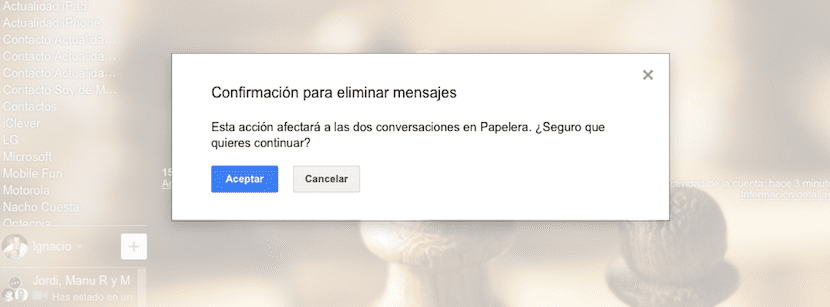
જેવું સ્પામ ફોલ્ડર 30 દિવસથી વધુ પહેલાં પ્રાપ્ત કરેલી બધી ઇમેઇલ્સને કાtesી નાખે છે, ટ્રshશ ફોલ્ડર તે પણ કરે છે, પરંતુ જો આપણે હંમેશાં બધા સમયે બધી ખાલી જગ્યા રાખવા માંગીએ છીએ, તો આ ફોલ્ડરમાં સંગ્રહિત તમામ ઇમેઇલ્સને કા deleteી નાખવા માટે અમારા ઇનબોક્સને સાફ કર્યા પછી ભલામણ કરવામાં આવે છે.
ગૂગલ ડ્રાઇવમાં સ્ટોર કરેલી ફાઇલોની સમીક્ષા કરો
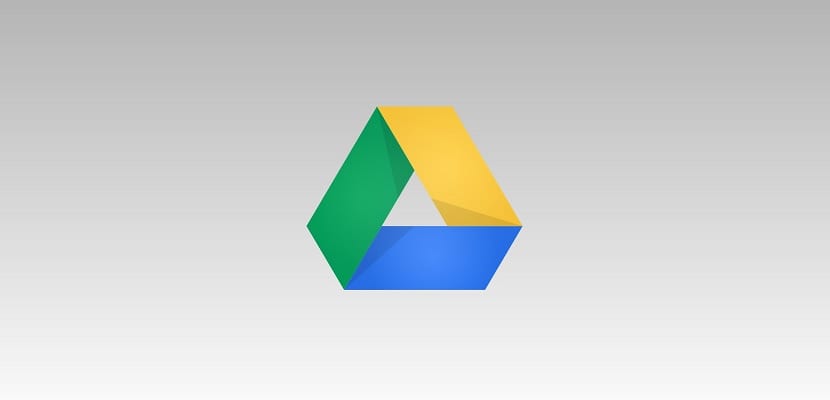
જો અમારું કમ્પ્યુટર ગૂગલ ડ્રાઇવ સાથે સિંક્રનાઇઝ થયેલું હોય, તો સંભવ છે કે સમય જતાં, કેટલીક અસ્થાયી ફાઇલો અમારા સ્થાનિક ફોલ્ડરમાં ફાઇલ થઈ ગઈ છે અને અમને જાણ્યા વિના જગ્યા લે છે. તપાસવા માટે, આપણે ફક્ત તપાસ કરવી પડશે જો આપણા કમ્પ્યુટર પરના ફોલ્ડર્સની જગ્યા આપણા Google ડ્રાઇવ એકાઉન્ટ દ્વારા બતાવવામાં આવેલી એક જ જગ્યા પર કબજો કરે છે.
જો નહીં, તો આપણે કરી શકીએ તે શ્રેષ્ઠ છે ગૂગલ ડ્રાઇવમાંથી બધી સામગ્રી કા deleteી નાખો, એપ્લિકેશનને કા deleteી નાખો અને તેને ફરીથી ઇન્સ્ટોલ કરો જેથી બધી ફાઇલો યોગ્ય રીતે તેમની અનુરૂપ જગ્યા સાથે ફરીથી સિંક્રનાઇઝ થાય, છુપાયેલા અથવા અસ્થાયી ફાઇલોને સંપૂર્ણપણે કાinatingી નાખો કે જે આપણા એકાઉન્ટ પર જગ્યા પર કબજો કરે છે.
ઇમેઇલ ક્લાયંટનો ઉપયોગ કરો
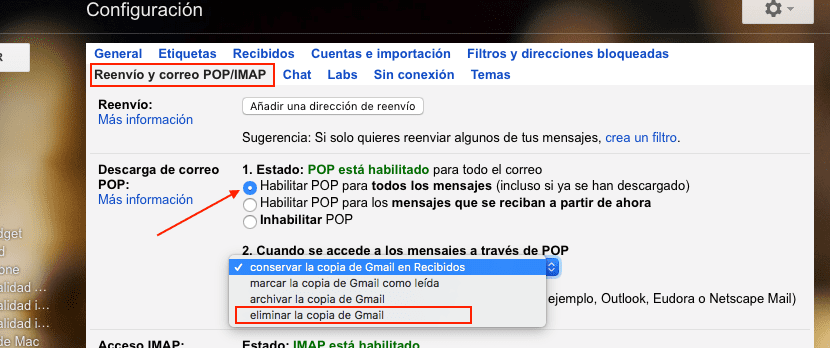
જીમેઇલ ઇમેઇલ સેવા ખૂબ ઝડપી અને પ્રવાહી રીતે કાર્ય કરે છે જે અમને ઇમેઇલ ક્લાયંટ વિશે ભૂલી જવા દે છે. પરંતુ જો આપણે સામાન્ય રીતે મોટી સંખ્યામાં ઇમેઇલ્સ પ્રાપ્ત કરીએ છીએ, જેમાં ઘણા જોડાણો છે, તો સંભવ છે કે અમારા ખાતામાં ખાલી જગ્યા રાખવા માટેનો શ્રેષ્ઠ વિકલ્પ એ ઇમેઇલ એકાઉન્ટનો ઉપયોગ કરવો અને પીઓપી સેવાને સક્ષમ કરીને, Gmail ની કામગીરીને સુધારવી, તે સેવા છે માટે જવાબદાર છે એકવાર ડાઉનલોડ થઈ ગયા પછી તેમને કા deleteી નાખવા માટે અમને પ્રાપ્ત બધા ઇમેઇલ્સ ડાઉનલોડ કરો.
આ કરવા માટે, તમારે સ્ક્રીનના જમણા ભાગ પર જવું જોઈએ અને પછીથી ગિયર વ્હીલ પર ક્લિક કરવું જોઈએ રૂપરેખાંકન પસંદ કરો. આગળ આપણે ફોરવર્ડિંગ અને પીઓપી / આઈએમએપી મેઇલ પર જઈશું. હવે આપણે ડાઉનલોડ પીઓપી મેઇલ પર જઈએ છીએ, આપણે પ્રથમ વિકલ્પ પસંદ કરીએ છીએ બધા સંદેશાઓ માટે પOPપને સક્ષમ કરો (ભલે તેઓ પહેલાથી ડાઉનલોડ થઈ ગયા હોય) અને બીજા પગલામાં જ્યારે પીઓપી દ્વારા સંદેશાઓ .ક્સેસ કરો નીચે આવતા પર ક્લિક કરો અને પસંદ કરો Gmail ની કોપી કા Deleteી નાખો.
સબ્સ્ક્રિપ્શન્સ અને સૂચનાઓમાંથી ઇમેઇલ્સ કા Deleteી નાખો
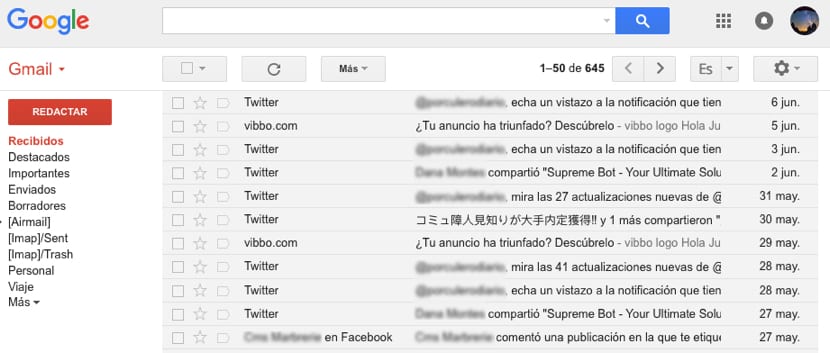
ટ્વિટર અને ફેસબુક બંનેને, અન્ય કંપનીઓની જેમ, અમને દરરોજ વ્યવહારીક ઇમેઇલ મોકલવાની ટેવ હોય છે, જે સમય જતાં Gmail માં આપણી પાસે રહેલી જગ્યાનો મહત્વપૂર્ણ ભાગ કબજે કરી શકે છે. જો તમે ઇમેઇલ એકાઉન્ટ બનાવતી વખતે જીમેલ અમને પ્રદાન કરે છે તેવા મૂળ ફોલ્ડર્સને કા notી નાખ્યું નથી, તો તે બધા આ ફોલ્ડરમાં છે, તેથી અમારે ફક્ત તે જવું પડશે, હાતેમને બધા પસંદ કરો અને તેમને દૂર કરો. એકવાર અમે તેમને કા deletedી નાખ્યાં પછી, આપણે કચરાપેટીમાંથી પસાર થવું જોઈએ અને તેમને કા deleteી નાખવું આવશ્યક છે.
આ ખુશ ઇમેઇલ્સ પ્રાપ્ત કરવાનું બંધ કરવા માટે, જે ફક્ત આ સમયનો બગાડ જ નહીં કરે, આ ઇમેઇલ્સના અંતે, ત્યાં એક લિંક છે જે આપણને મંજૂરી આપશે અનસબ્સ્ક્રાઇબ કરો આ પ્રકારના મેઇલ પ્રાપ્ત કરવાનું બંધ કરવા માટે કે સામાન્ય નિયમ તરીકે આપણે ક્યારેય વાંચતા નથી.
જૂની ઇમેઇલ્સ કા Deleteી નાખો
જો આપણે એ જ ઇમેઇલ એકાઉન્ટનો ઉપયોગ ઘણા વર્ષોથી કરીએ છીએ, તો સંભવ છે કે આપણે ઘણા વર્ષો પહેલાના ઇમેઇલ્સ સંગ્રહિત કર્યા છે, ઇમેઇલ જે હાલમાં તેને અમારા ઇમેઇલ એકાઉન્ટમાં રાખવા માટે કોઈ અર્થમાં નથી. માટે સૌથી જૂની ઇમેઇલ્સ માટે શોધ કરો, આપણે શોધ બ inક્સમાં લખવું જોઈએ જૂની: તારીખ અમેરિકન ફોર્મેટમાં, વર્ષ / મહિનો / દિવસ, જેથી અમે સ્થાપિત કરેલી તારીખ પહેલાંના બધા ઇમેઇલ્સ પ્રદર્શિત થાય.
એકવાર બધી જૂની ઇમેઇલ્સ બતાવ્યા પછી, આપણે તે બધા પસંદ કરવા જોઈએ અને તેમને કા deleteી નાખવા જોઈએ, પછીથી ટ્રેશ ફોલ્ડરમાંથી જાઓ અને તેમને સંપૂર્ણપણે કા deleteી નાખો અમારા Gmail એકાઉન્ટમાં કોઈ નિશાન છોડવા માટે અને આ ઇમેઇલ્સ કબજે કરેલી મૂલ્યવાન સ્ટોરેજ સ્પેસ મેળવવા માટે.